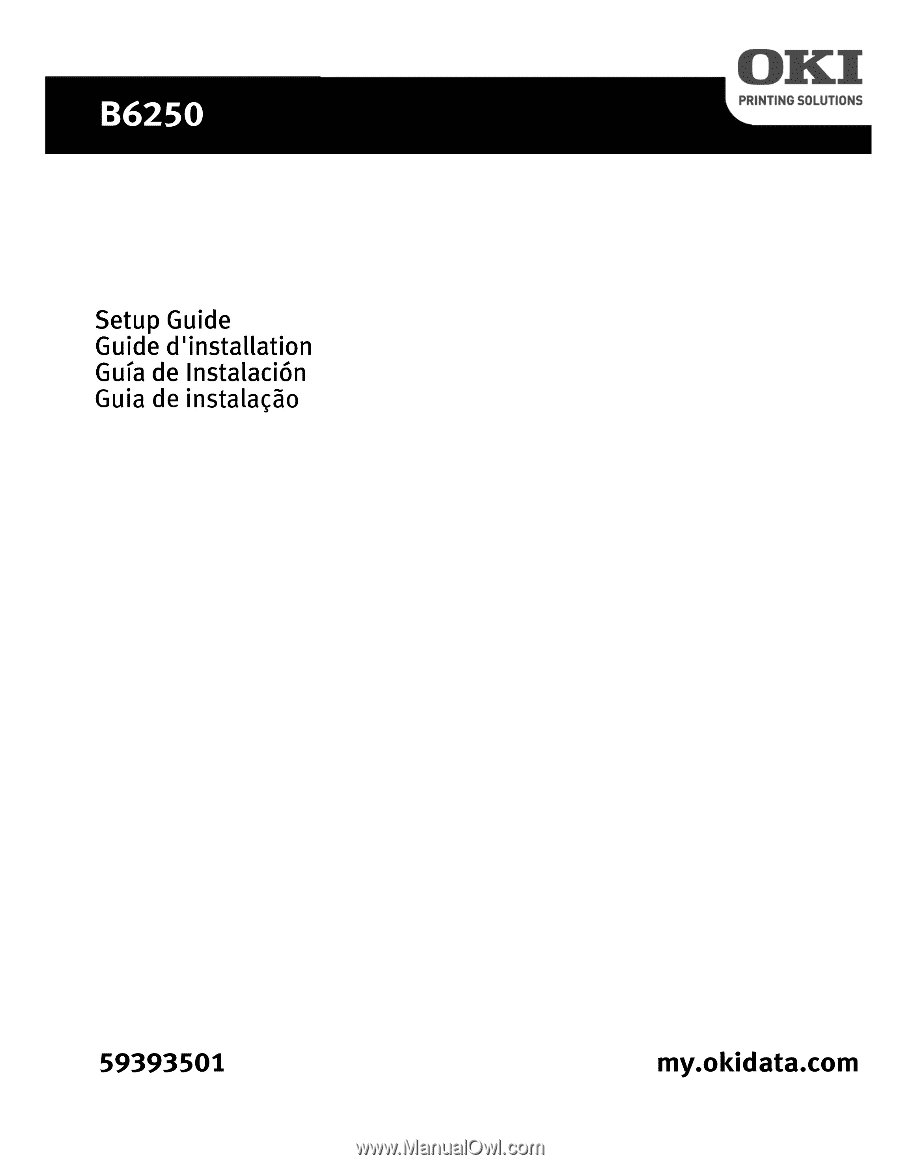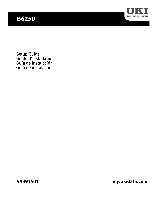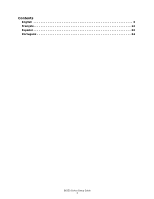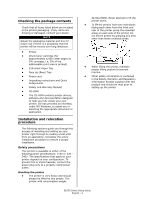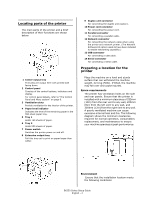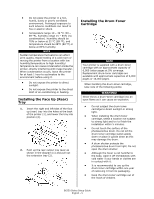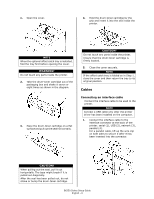Oki B6250n B6250 Setup Guide (E, Fr, Sp, BPort)
Oki B6250n Manual
 |
View all Oki B6250n manuals
Add to My Manuals
Save this manual to your list of manuals |
Oki B6250n manual content summary:
- Oki B6250n | B6250 Setup Guide (E, Fr, Sp, BPort) - Page 1
- Oki B6250n | B6250 Setup Guide (E, Fr, Sp, BPort) - Page 2
Contents English 3 Français 12 Español 23 Português 34 B6250 Series Setup Guide 2 - Oki B6250n | B6250 Setup Guide (E, Fr, Sp, BPort) - Page 3
Tray • Face Up (Rear) Tray • Power cord • Unpacking instructions and Quick Setup Guide • Safety and Warranty Booklet • CD-ROM • The CD-ROM contains printer drivers, software and documentation designed to help you fully utilize your new printer. Oki has provided an interface, under MS Windows, to - Oki B6250n | B6250 Setup Guide (E, Fr, Sp, BPort) - Page 4
1 Holds 150 sheets of paper. 6 Tray 2 Holds 550 sheets of paper. 7 Power switch Switches the printer power on and off. 8 Extension output tray Pull this tray out to print on paper larger than Letter. that the installation location meets the following conditions: B6250 Series Setup Guide English - 4 - Oki B6250n | B6250 Setup Guide (E, Fr, Sp, BPort) - Page 5
, wash it off immediately with cold water if your hands or clothes are in contact with it. • It is recommended to use up the drum-toner cartridge within one year of removing it from its packaging. • Keep the drum-toner cartridge out of the reach of children. B6250 Series Setup Guide English - 5 - Oki B6250n | B6250 Setup Guide (E, Fr, Sp, BPort) - Page 6
an interface cable Connect the interface cable to be used to the printer. NOTE Connect a USB cable only after the printer driver has been installed on the computer. 1. Connect the interface cable to been pulled out, do not shake or bump the drum-toner cartridge. B6250 Series Setup Guide English - 6 - Oki B6250n | B6250 Setup Guide (E, Fr, Sp, BPort) - Page 7
that the printer is ready to print but is unable to retrieve an IP Address is displayed, continue operating as normal. 3. Squeeze the length guide and slide it to the desired paper size (1). Squeeze the right width guide and slide it to the desired paper size (2). B6250 Series Setup Guide English - Oki B6250n | B6250 Setup Guide (E, Fr, Sp, BPort) - Page 8
to the User's Guide. The control panel components and their width guide with the paper width correctly. If the right width guide is printer settings. 3 indicator When the light is on, the printer is ready to receive data status (where the machine can receive data from the computer). 7 - Oki B6250n | B6250 Setup Guide (E, Fr, Sp, BPort) - Page 9
control panel, you enter the printer's menu system. At that follows: Admin Menu, Printer Settings, Paper Type, whether the printer is correctly and settings of the printer. > [Rear Output printer configurations via a Web page If printer or job printing status and to change the settings. Among the printer - Oki B6250n | B6250 Setup Guide (E, Fr, Sp, BPort) - Page 10
the driver and activate it. Click Start → Settings → Printers (and Faxes) on the Windows taskbar. 4. Right click the printer icon. 5. Click Properties. 6. Click the device Option tab. 7. Click Available Tray and select your paper tray from the drop-down menu B6250 Series Setup Guide English - Oki B6250n | B6250 Setup Guide (E, Fr, Sp, BPort) - Page 11
Double-click the Mac B6250 Installer icon. The Installer displays with the driver pre-selected. 6. Select any utilities you want to install. Click Install. Add the Printer 1. Run the Print Center or Print Setup Utility. Click Add. 2. Click More Printers. 3. Select OKI USB, OKI TCP/IP, or Rendezvous - Oki B6250n | B6250 Setup Guide (E, Fr, Sp, BPort) - Page 12
est utilisée) • Bac de papier 250 feuilles • Bac (arrière) face dessus • Cordon d'alimentation • Instructions relatives au déballage et Quick Setup Guide (Guide de démarrage rapide) • Safety and Warranty Booklet (Informations sur la garantie et la réglementation) • CD-ROM • Le CD-ROM contient les - Oki B6250n | B6250 Setup Guide (E, Fr, Sp, BPort) - Page 13
Préparation d'un emplacement pour l'imprimante Placez l'imprimante sur une surface plane et solide pouvant supporter le poids de l'appareil : 22,6 kg (50lb). Si la surface est inclinée, l' le remplacement des consommables et l'entretien dans le but B6250 Series Guide d'installation Français - 13 - Oki B6250n | B6250 Setup Guide (E, Fr, Sp, BPort) - Page 14
l'imprimante à l'air conditionné ou au chauffage. 2. Poussez le levier du bac de sortie vers le haut comme le montre l'illustration (1) et tirez le bac extensible (2). B6250 Series Guide d'installation Français - 14 - Oki B6250n | B6250 Setup Guide (E, Fr, Sp, BPort) - Page 15
vêtement contaminé avec de l'eau froide. • Nous vous conseillons d'utiliser la cartouche de toner (une fois sortie de son emballage) avant un an. 5. Placez la cartouche de toner sur une surface plane et retirez horizontalement l'emballage scellé. B6250 Series Guide d'installation Français - 15 - Oki B6250n | B6250 Setup Guide (E, Fr, Sp, BPort) - Page 16
diagonale. Une fois l'emballage scellé enlevé, ne secouez pas ou ne cognez pas la cartouche de toner. 6. Maintenez la cartouche par la poignée et insérez-la dans l'imprimante. côté afin de sur la position < >. L'imprimante se met en marche et le B6250 Series Guide d'installation Français - 16 - Oki B6250n | B6250 Setup Guide (E, Fr, Sp, BPort) - Page 17
désirée (1). Réglez le guide de largeur de droite sur la taille de papier désirée (2). 4. Chargez le papier en plaçant le côté à imprimer vers le haut et en alignant les quatre coins. 1. Placez le bac de papier sur une surface plane et retirez le capot. B6250 Series Guide d'installation Français - Oki B6250n | B6250 Setup Guide (E, Fr, Sp, BPort) - Page 18
de taille personnalisée. Panneau de configuration et Système du menu Reportez-vous au Reference Guide (Guide de référence) pour en savoir plus sur la structure du panneau de configuration et au menu, à l'élément ou au réglage voulu dans l'affichage. B6250 Series Guide d'installation Français - 18 - Oki B6250n | B6250 Setup Guide (E, Fr, Sp, BPort) - Page 19
le Bac 1 sur Papier recyclé, naviguez comme suit : Admin Menu (Menu Admin), Printer Settings (Paramètres de l'imprimante), Type de papier, Bac 1, Recyclé, puis appuyez sur le bouton < >. 4. Appuyez sur le bouton (ALIMENTATION/SÉLECTION) B6250 Series Guide d'installation Français - 19 - Oki B6250n | B6250 Setup Guide (E, Fr, Sp, BPort) - Page 20
Network Printer (Imprimante réseau). 7. Observez les directives affichées à l'écran. 8. À l'invite, sélectionnez émulation d'imprimante (PS ou PCL). Il pourrait être nécessaire d'entrer l'adresse IP de l'imprimante. L'adresse IP se trouve sur la feuille de configuration. B6250 Series Guide - Oki B6250n | B6250 Setup Guide (E, Fr, Sp, BPort) - Page 21
vous voulez installer et suivez les instructions. Activer les accessoires optionnels Note: sur Install Driver [Installer le pilote]. 6. Cliquez sur Local printer (Imprimante locale Printers (Imprimantes) [and Faxes (et télécopieurs)] dans la barre de tâches Windows. B6250 Series Guide d'installation Franç - Oki B6250n | B6250 Setup Guide (E, Fr, Sp, BPort) - Page 22
Printer OKI USB, OKI TCP/IP, ou Rendezvous/Bonjour dans le menu défilant. Note: Si vous utilisez USB, sélectionnez OKI USB et ignorez le étape 4. 4. Entrez l'adresse IP de l'imprimante. 5. Sélectionnez le modèle d'imprimante. Cliquez sur « Add ». 6. Quittez le Centre d'impression. B6250 Series Guide - Oki B6250n | B6250 Setup Guide (E, Fr, Sp, BPort) - Page 23
• Cables de alimentación • Instrucciones de desembalaje y Quick Setup Guide (Guía de configuración rápida) • Folleto de seguridad y para ayudarle a aprovechar completamente su nueva impresora. Oki suministra una interfaz, en MS Windows, para ón. Para B6250 Series Guía de instalación Español - 23 - Oki B6250n | B6250 Setup Guide (E, Fr, Sp, BPort) - Page 24
excesivo e incendios. En el siguiente diagrama se muestran las distancias mínimas necesarias para el funcionamiento normal, la sustitución de consumibles y el mantenimiento con el fin B6250 Series Guía de instalación Español - 24 - Oki B6250n | B6250 Setup Guide (E, Fr, Sp, BPort) - Page 25
aire acondicionado o la calefacción. 2. Levante la palanca de la bandeja de salida posterior tal como se muestra en el diagrama (1) y extraiga la bandeja de extensión (2). B6250 Series Guía de instalación Español - 25 - Oki B6250n | B6250 Setup Guide (E, Fr, Sp, BPort) - Page 26
siete u ocho veces tal como se muestra en el diagrama. 3. Coloque el cartucho de tóner del tambor en una superficie plana y extraiga el sello horizontalmente. B6250 Series Guía de instalación Español - 26 - Oki B6250n | B6250 Setup Guide (E, Fr, Sp, BPort) - Page 27
extremo del cable de alimentación en la toma de alimentación. 3. Cambie el interruptor de corriente de la impresora a la posición < >. Se suministrará alimentación y el panel B6250 Series Guía de instalación Español - 27 - Oki B6250n | B6250 Setup Guide (E, Fr, Sp, BPort) - Page 28
con la cara que se imprimirá boca arriba y con las cuatro esquinas alineadas. 1. Coloque la bandeja de papel en una superficie plana y extraiga la tapa. B6250 Series Guía de instalación Español - 28 - Oki B6250n | B6250 Setup Guide (E, Fr, Sp, BPort) - Page 29
aparece el valor vigente o guarda el valor seleccionado en el panel. < > < > Presionarlos para alcanzar el menú, < > < > ítem o valor necesario que aparece en Botones la pantalla. B6250 Series Guía de instalación Español - 29 - Oki B6250n | B6250 Setup Guide (E, Fr, Sp, BPort) - Page 30
admita papel reciclado, desplácese del siguiente modo: Admin Menu (Menú de administración), Printer Settings (Ajustes de impresora), Paper Type (Tipo de papel), Tray 1 (Bandeja 1), )>. Se imprimirá [System Settings List] (Lista de ajustes del sistema). B6250 Series Guía de instalación Español - 30 - Oki B6250n | B6250 Setup Guide (E, Fr, Sp, BPort) - Page 31
de Installer (Instalador). Instale el controlador 5. Haga clic en Install Driver [Instalar controlador]. 6. Seleccione Network Printer (Impresora en red). 7. Siga las instrucciones en pantalla. 8. Instale de nuevo el software si la instalación fala. B6250 Series Guía de instalación Español - 31 - Oki B6250n | B6250 Setup Guide (E, Fr, Sp, BPort) - Page 32
. 4. Acepte el Contrato de licencia. 5. Haga clic en Install Driver [Instalar controlador]. 6. Haga clic en Local printer (Impresora local). Siga las instrucciones en pantalla. 7. Cuando se le y seleccione su bandeja de papel del menú desplegable. B6250 Series Guía de instalación Español - 32 - Oki B6250n | B6250 Setup Guide (E, Fr, Sp, BPort) - Page 33
OSX o OS9). 5. Haga doble clic en el icono MAC B6250 Installer. Aparece Installer (Instalador) con el controlador preseleccionado. 6. More Printers (Más impresoras). 3. Seleccione OKI USB, OKI TCP/IP, Rendezvous/Bonjour o del menú desplegable. Nota: Si está utilizando USB, seleccione OKI USB - Oki B6250n | B6250 Setup Guide (E, Fr, Sp, BPort) - Page 34
diferentes dessas áreas de encaixe. • Impressora • Cilindro/Cartucho de toner com (para aproximadamente 6.000 páginas de papel carta com 5% CD-ROM contém os drivers da impressora, o software e a documentação que o ajudarão a utilizar todos os recursos da impressora. A Oki fornece uma interface, no - Oki B6250n | B6250 Setup Guide (E, Fr, Sp, BPort) - Page 35
causar superaquecimento interno e provocar incêndio. A figura a seguir mostra os espaços mínimos exigidos para a operação normal, a substituição de materiais de consumo e a manutenção para garantir B6250 Series Guia de Configuração Português - 35 - Oki B6250n | B6250 Setup Guide (E, Fr, Sp, BPort) - Page 36
solar. • Não exponha a impressora diretamente à corrente de ar condicionado ou aquecido. 2. Empurre a alavanca da bandeja de saída posterior, como mostra a figura (1), e puxe a extensão da bandeja (2). B6250 Series Guia de Configuração Português - 36 - Oki B6250n | B6250 Setup Guide (E, Fr, Sp, BPort) - Page 37
cilindro. • Apesar de o toner não ser nocivo, lave toner com cilindro em um ano, após retirá-lo de sua embalagem. • Mantenha o cartucho de toner com cilindro longe do alcance das crianças. 3. Coloque o cartucho de toner com cilindro em uma superfície plana e retire a vedação horizontalmente. B6250 - Oki B6250n | B6250 Setup Guide (E, Fr, Sp, BPort) - Page 38
da impressora. Certifique-se de que o cartucho de toner com cilindro esteja encaixado firmemente. 5. Feche a tampa NOTA Conecte um cabo USB somente após a instalação do driver de impressora no computador. 1. Conecte o cabo de interface e o painel de B6250 Series Guia de Configuração Português - 38 - Oki B6250n | B6250 Setup Guide (E, Fr, Sp, BPort) - Page 39
desejado do papel (2). 4. Coloque o papel com o lado a ser impresso para cima e com os quatro cantos alinhados. 1. Coloque a bandeja em uma superfície plana e remova a tampa. B6250 Series Guia de Configuração Português - 39 - Oki B6250n | B6250 Setup Guide (E, Fr, Sp, BPort) - Page 40
desejados, pressione o botão para executar a atividade exibida no momento ou salvar os valores exibidos. Pressione-os para acessar o menu, item e valor desejado no display. B6250 Series Guia de Configuração Português - 40 - Oki B6250n | B6250 Setup Guide (E, Fr, Sp, BPort) - Page 41
Bandeja 1 para acomodar papel reciclado, faça o seguinte: Admin Menu (Menu admin), Printer Settings (Configurações da impressora), Paper Type (Tipo de papel), Tray 1 (Bandeja [System Settings List (Lista de configurações do sistema)] será exibida. B6250 Series Guia de Configuração Português - 41 - Oki B6250n | B6250 Setup Guide (E, Fr, Sp, BPort) - Page 42
será exibida. Instalação do driver 5. Clique em Install Driver [Instalação do driver]. 6. Selecione Network Printer [Impressora de rede]. 7. Siga as instruções exibidas na tela. 8. Quando solicitado, selecione Printer Emulation (Emulação da Impressora) [PS ou PCL]. B6250 Series Guia de Configura - Oki B6250n | B6250 Setup Guide (E, Fr, Sp, BPort) - Page 43
em uma página da web embutida. Nota: Para obter mais detalhes, consulte o Manual do Usuário de Rede contido no CD fornecido. 1. Lance o programa de no driver. 3. Clique em Start (Iniciar) → Settings (Configurações) → Printers (& Faxes) [Impressoras (e faxes)] na barra de tarefas do Windows. B6250 - Oki B6250n | B6250 Setup Guide (E, Fr, Sp, BPort) - Page 44
de papel desejada no menu suspenso. Macintosh Instale do driver da impressora 1. Ligue a impressora e, em seguida, ligue Add [Adicionar]. 2. Clique em More Printers (Mais impressoras). 3. Selecione OKI USB, OKI TCP/IP, ou Rendezvous/Bonjour no Impressão). © 2007 Oki Data Americas, Inc. 59393501